
USB驱动器在将数据从一台计算机传输到另一台计算机时是必不可少的设备。但由于不同的原因,数据可能会被意外删除。
幸运的是,文件在被新数据覆盖之前依然会保留在你的驱动器上。这意味着只要在数据丢失后停止使用驱动器,你就有很大的机会恢复已删除的文件。
可以从闪存驱动器恢复已删除的文件吗?
是的,可以使用不同的数据恢复方法从闪存驱动器中恢复已删除的文件。然而,数据丢失的原因将决定您成功找回文件的机会。
由于 意外删除 丢失的数据通常会先进入回收站。然而,在 USB 闪存驱动器上,如果你没有手动启用回收站,文件会立即被标记为永久删除。
这些已永久删除的文件(由于清空回收站、按下Shift+Delete删除等)仍然存在,但只是从您的系统中隐藏并标记为可用空间。
随着时间的推移,您在使用设备时,这些文件将会被新来的数据和内部处理所覆盖。因此,尽早使用数据恢复工具进行数据检索非常重要。对于其他由 软件问题 如数据传输中断、文件损坏、文件系统错误、病毒感染等原因引起的数据丢失,也同样适用。
然而,对于存在物理损坏的闪存驱动器的数据恢复将特别困难。在这种情况下,数据检索成功的几率较低,通常需要数据恢复专业人员的帮助。
尝试通过Disk Drill恢复您的闪存驱动器丢失的数据
您不需要成为计算机专家即可通过磁盘钻探成功恢复被删除的USB文件。它提供直观且用户友好的界面,使得计算机技能有限的用户也可以自行恢复文件。
从USB驱动器恢复已删除文件:
- 下载并在您的电脑上安装Disk Drill。安装过程中会要求您提供管理员的凭据,并可能需要修改一些系统偏好设置以使软件正常工作。弹出窗口将引导您完成安装过程。

- 将闪存驱动器连接到您的电脑。确保操作系统能够识别它。如果不能识别,您需要在继续之前解决这些问题。一旦闪存驱动器被识别,启动Disk Drill并在可用磁盘列表中选择它。
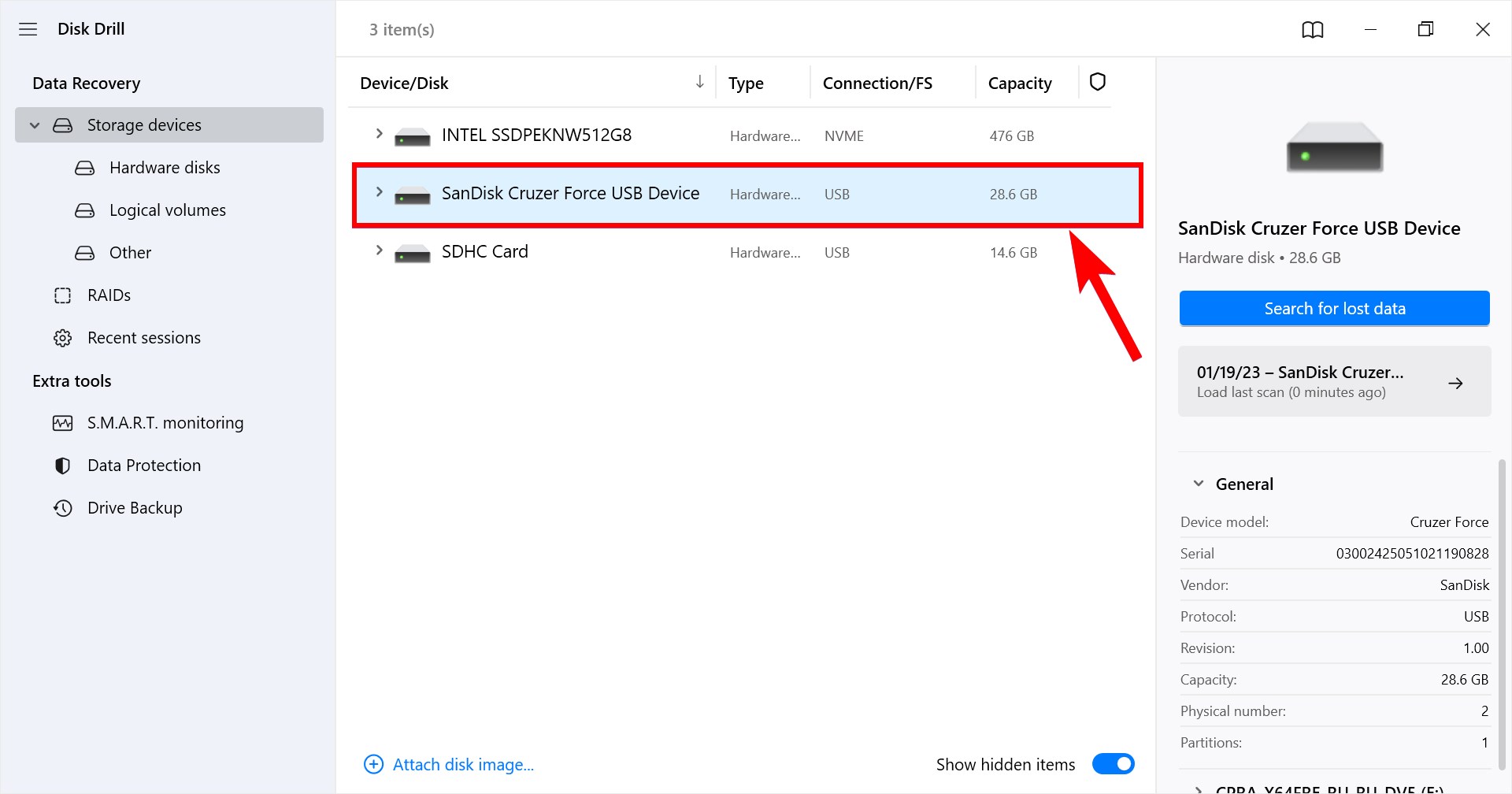
- 点击 搜索丢失数据 按钮开始扫描已删除的数据。Disk Drill会按优先顺序运行其所有算法。
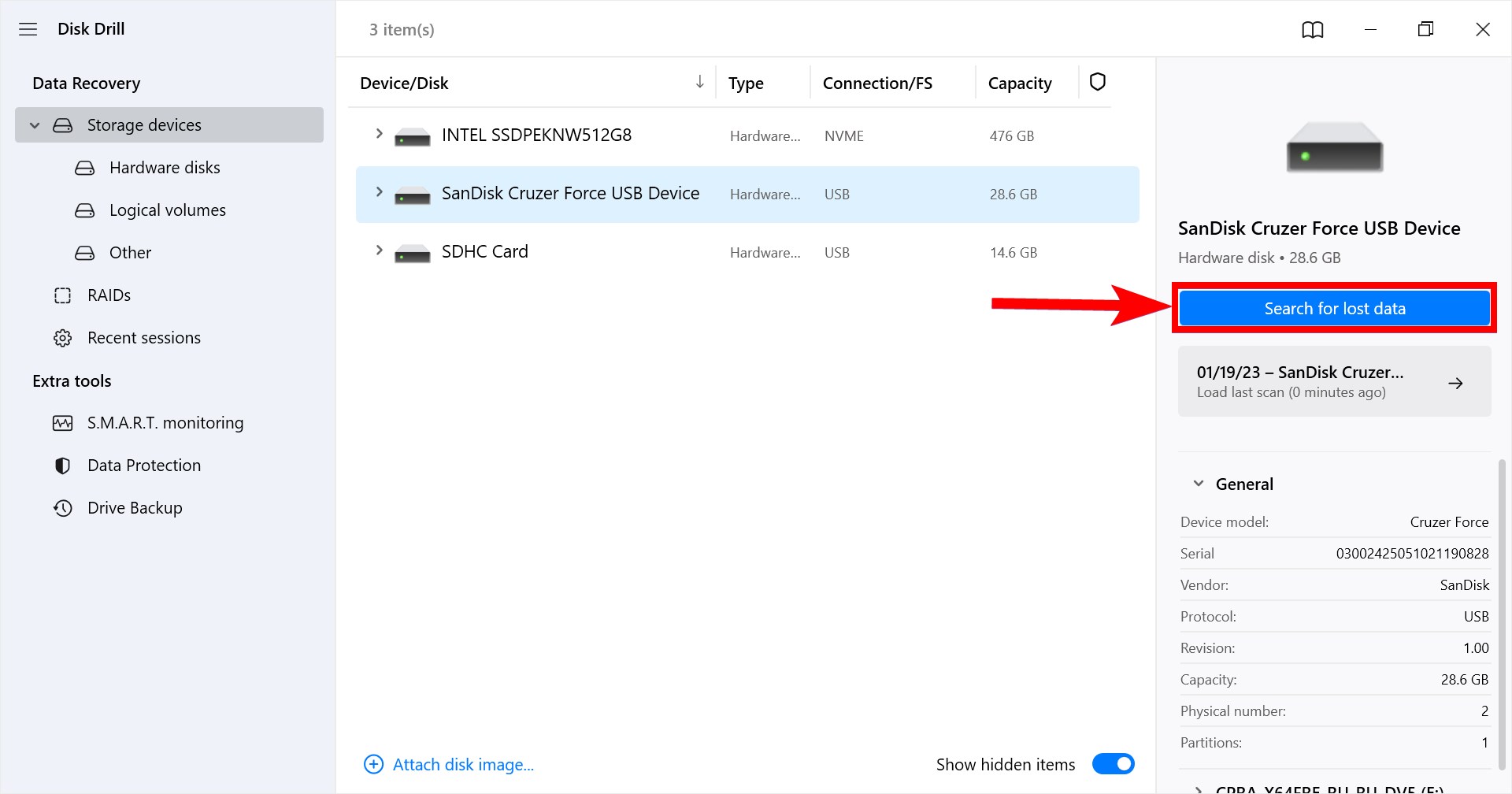
- 预览可恢复的文件。在扫描过程中,恢复的文件名称将根据文件类型列在相应的文件夹中。然后,您可以预览图片、视频、音频、文档或存档文件夹中的文件,以确认它们是您想要恢复的项目。选择您要还原的文件。
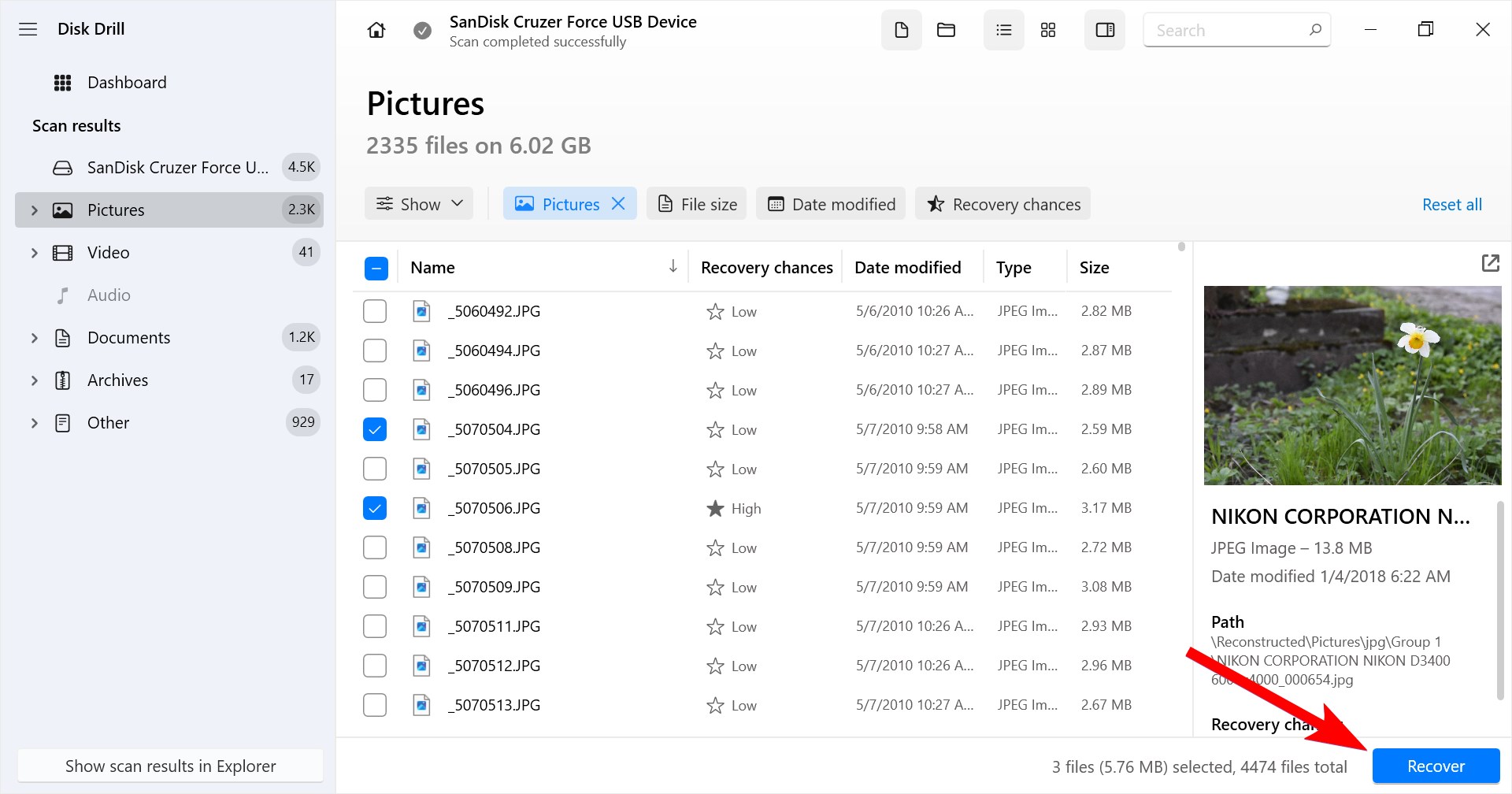
- 做出选择后,点击 恢复 按钮。系统会提示您选择一个安全的存储位置来保存恢复的数据。不要使用受影响的闪存驱动器,因为这样可能会导致数据被破坏或覆盖。
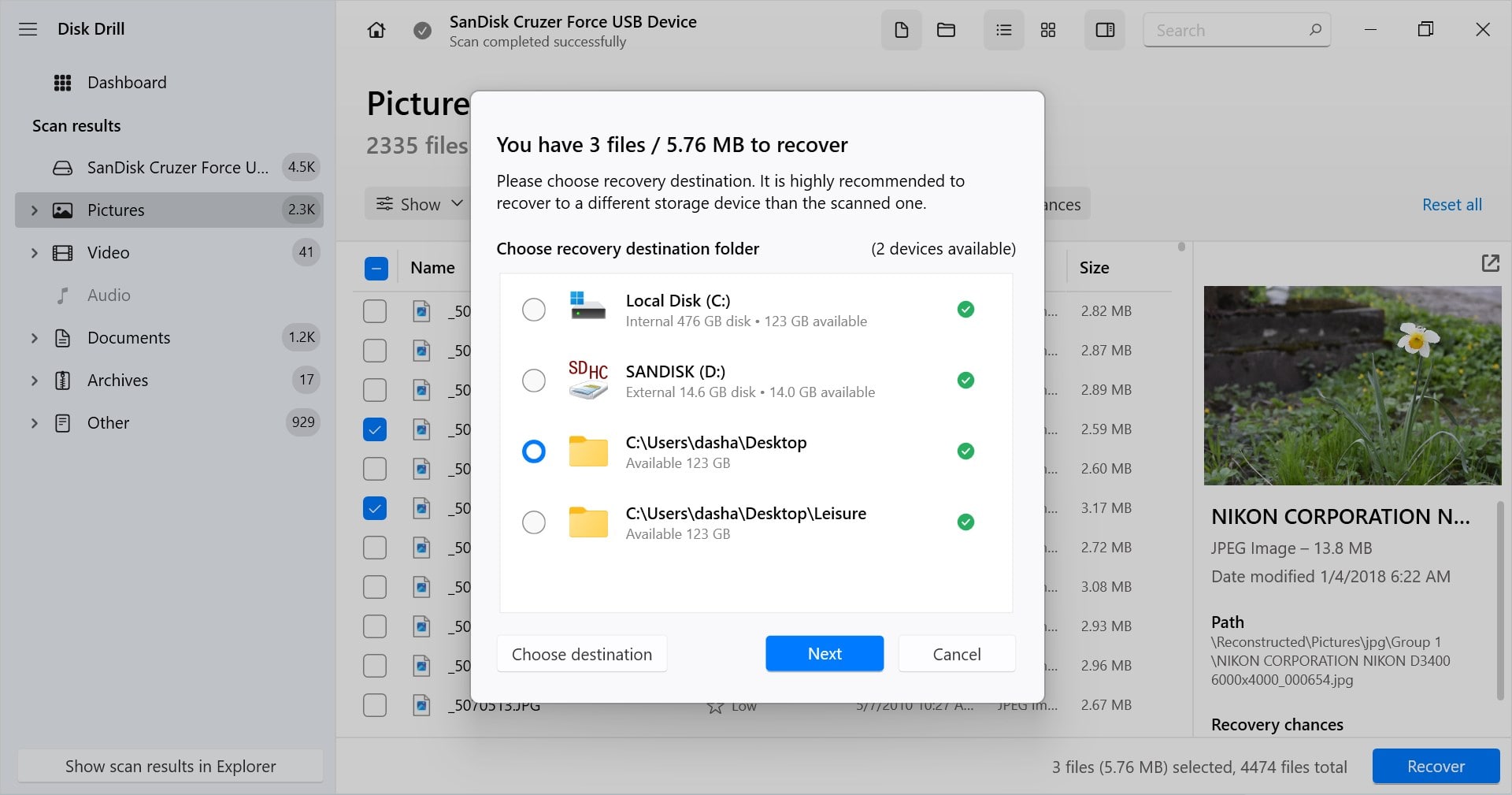
您可以利用Disk Drill 试用版来恢复最多500 MB的数据,而无需升级软件。免费版本还允许您使用应用程序的数据保护功能。这是从闪存驱动器恢复已删除文件并体验该宝贵软件工具的强大功能和实用性的绝佳方式。
如何在没有软件的情况下恢复闪存驱动器上的已删除文件
成功从闪存驱动器恢复文件的几率取决于设备的使用方式以及是否花时间进行了备份。大多数用户将闪存驱动器用作补充存储,并未将其连接到电脑上。这意味着内部Windows工具(如系统还原和从以前的版本恢复)可能无法成功恢复闪存驱动器上被删除的数据。
方法一:检查回收站
外部设备有自己的回收站文件夹,默认情况下是隐藏的。如果您在闪存驱动器上启用了回收站功能,您可以通过桌面上的回收站或直接从USB驱动器上的文件夹访问其中的内容。
通过进入文件资源管理器 > 文件菜单 > 选项 > 查看选项卡 > 启用显示隐藏的文件、文件夹和驱动器, 并确保 隐藏受保护的操作系统文件(推荐) 未勾选,访问您的回收站文件夹。
然后,转到你的闪存驱动器的回收站,其名称可能是 $RECYCLE.BIN、BIN、RECYCLER 或 RECYCLED,具体取决于你的文件系统。你应该能在文件夹中看到已删除的文件。将想要恢复的文件复制到指定位置,或者选择这些文件并选择 恢复 .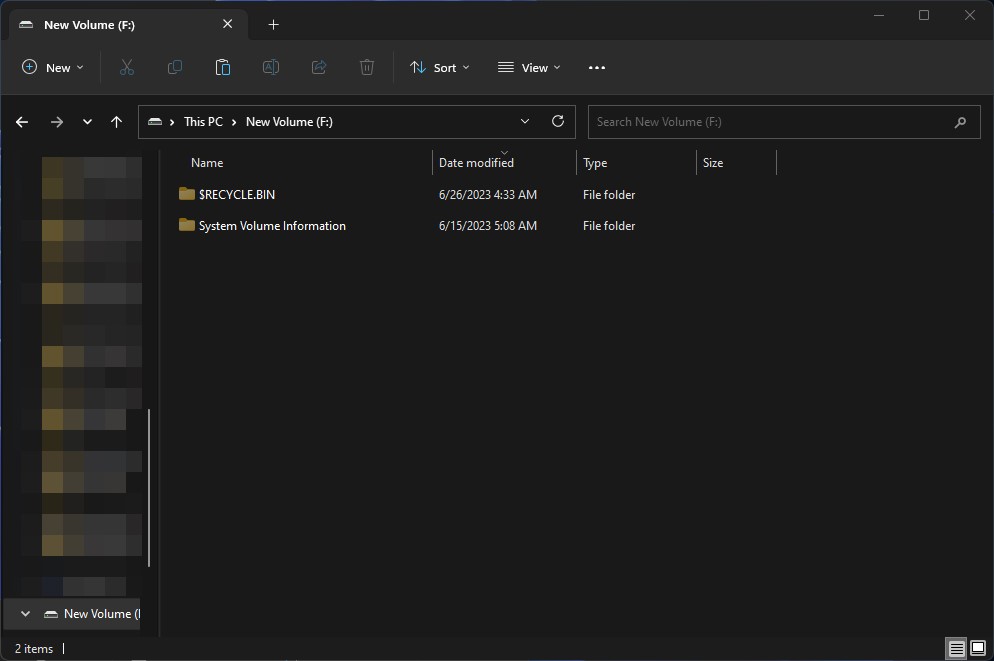
为了避免意外删除或编辑其他系统文件,请在恢复文件后确保再次启用 隐藏受保护的操作系统文件(推荐) 。
方法二:从备份中恢复文件
从备份恢复 是不使用软件恢复的最佳选择。不幸的是,许多用户并未花时间备份他们的闪存驱动器,因为他们将其用作便携式存储设备。他们可能会将数据下载到更永久的存储设备,文件也可能会从该设备备份。另一个降低此方法成功率的因素是,如果文件在备份之前就被删除了。也许您在尝试保存文件时却不小心删除了它们。
文件历史是一个 Windows 用于备份和恢复文件的原生工具。该工具从 Windows 8 开始取代备份和恢复功能
如果您在闪存驱动器上启用了文件历史记录功能,您可以尝试通过执行以下操作来恢复文件:
- 首先,在“开始”菜单的搜索功能中搜索“使用文件历史记录恢复文件”。
- 文件历史记录将显示所有可以恢复的文件夹。从选项中选择您的文件夹/文件。
- 之后,点击窗口底部中间的 恢复 按钮(绿色按钮)以开始恢复过程。
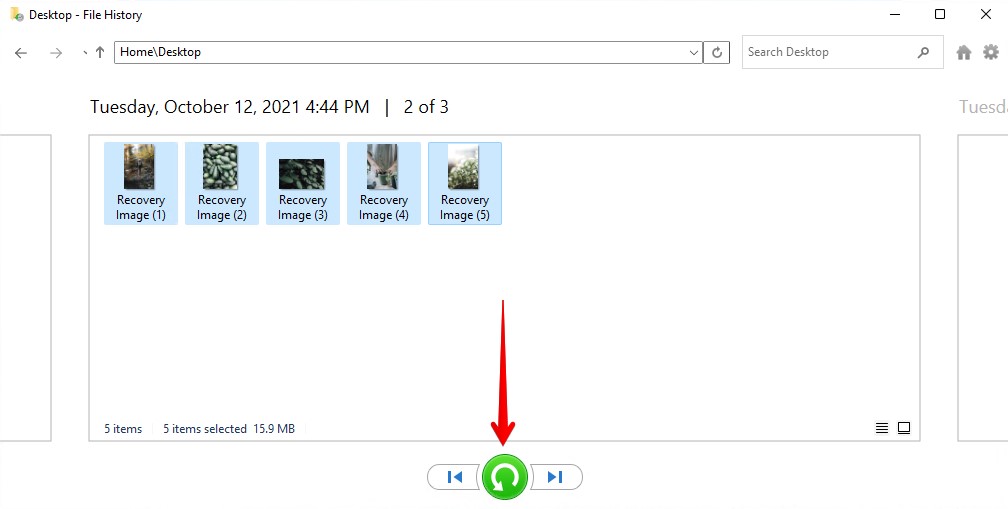
方法三:通过CMD执行恢复
您可以使用attrib命令来恢复丢失的数据。以下是尝试此方法的步骤:
- 按下 Windows 和 R 键启动运行程序。
- 输入 cmd 并按下 输入 键打开命令提示符。
- 在命令提示符窗口中,输入
chkdsk H: /f并按下 输入 键(用 USB 驱动器的驱动器号替换 H )。 - 在你的 USB 驱动器上使用此命令:
ATTRIB -H -R -S /S /D “drive letter”:*.*。 - 按下 输入 键。
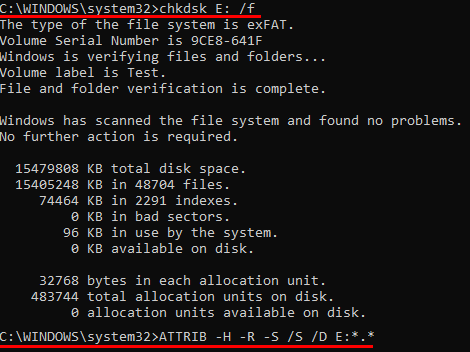
如果恢复成功,您将在 USB 驱动器上的一个新文件夹中找到文件。您可能需要更改文件扩展名,以使其在您的应用程序中可用。
方法 4:联系数据恢复中心
在闪存驱动器遭受物理损坏或操作系统无法访问的情况下,数据恢复中心可能能够恢复丢失的信息。这些数据恢复专家使用先进的硬件和软件技术对损坏的设备进行克隆,以便恢复其数据。像CleverFiles 数据恢复中心这样信誉良好的服务只有在成功恢复数据时才会向您收费。
以下是使用数据恢复服务的一般步骤。
- 联系恢复中心进行初步咨询。
- 将受影响的设备运送到中心进行免费评估。
- 获得恢复费用的正式估算。
- 批准进行数据恢复。
- 当恢复完成后,结清账单后将通过新介质返还您的数据。
防止U盘意外数据丢失的方法
意外删除文件或文件夹是许多电脑用户常见的情况。这可能会导致不必要的压力,用户会急于寻找恢复丢失数据的方法。如果是闪存驱动器上存储着唯一重要照片或音频文件的副本,数据丢失可能是毁灭性的。
可以采取一些预防措施,以最大限度地减少数据丢失对您的闪存驱动器的影响。
| 预防措施 | 描述 |
| 💾 备份你的数据 | 这是所有存储设备都应遵循的做法。只有单一的电子副本存在潜在风险。如果你想保护你的数据,备份吧! 为了更方便且自动化地备份,我们建议你使用免费的备份软件。 |
| 🛡️ 保护好设备 | 闪存驱动器很容易损坏或物理损坏,导致数据无法恢复。保护你的数据意味着要保护好你的设备。 |
| ☣️ 远离恶意软件 | 恶意软件可能导致文件无故丢失。通过使用防病毒工具来保护你的系统,可以最大限度地减少被恶意程序影响的可能性。 |
| ✋ 不要碎片整理你的USB设备 | 碎片整理你的USB设备不会带来任何好处——它不会提高驱动器的性能或优化存储。而且,当中断时可能会导致数据损坏,从而导致数据丢失。 |
结论
丢失数据从来都不是一种令人愉快的体验。采取适当的步骤来保护您的数据可以将数据丢失的风险降到最低,但没有一种万无一失的方法可以确保您的宝贵文件的安全。由于一些您无法控制的情况,您可能需要从闪存驱动器中恢复数据。像Disk Drill这样的数据恢复软件为成功恢复提供了最大的可能性。一旦意识到数据丢失,请立即停止使用闪存驱动器,以防信息被覆盖,让Disk Drill恢复您的文件。
常见问题
- 下载并安装Disk Drill。
- 将已格式化的USB驱动器连接到您的计算机。
- 打开Disk Drill并扫描您的设备。
- 等待扫描完成。在结果中选择您的文件并点击恢复。
- 选择文件的存储位置并等待恢复过程完成。




